5. Автомат .начисления зп. Рейтинговая работа Расчетноаналитическое задание
 Скачать 1.93 Mb. Скачать 1.93 Mb.
|
 Кафедра информационных систем
Москва – 202_ г. Описание предметной области Предметная область, подлежащая изучению – «Бюро знакомств». Главная функция бюро знакомств – помочь людям найти друг друга и создать семью. Необходимость разработки IT-стратегии «Бюро знакомств»: действующая система информатизации не соответствует реальным потребностям ведения бизнеса; открытие новых офисов и отделений, структурно-организационные трансформации; прямая зависимость бизнеса и информационных технологий; системная реализация стратегических задач и функций организации; появление на рынке новых технологий, которые поспособствуют усовершенствованию ведения деятельности; оптимизация затрат; проблема в координации и принципах существующей системы ИТ; усовершенствование управления взаимоотношения с клиентами «Бюро знакомств». Бюро знакомств ведет базу данных людей, желающих познакомиться для дружбы и создания семьи. Бюро имеет офис в центре города, в котором ведется прием клиентов. Для регистрации в бюро знакомств, необходимо подойти в офис, заполнить анкету, указав паспортные данные, подробную информацию о себе и контактные данные, принести фотографии, либо заказать услуги фотографа, а также оплатить предоставленные услуги. Основной задачей в условиях изменения общей стратегии бизнеса становится качественная модернизация текущей стратегии ИТ компании с целью повышения эффективности ИТ в целом и увеличения доли компании на рынке с помощью используемых информационных систем и ресурсов, позволяющих решать весь комплекс задач на всех уровнях управления, учитывающих особенности системы управления, цели и перспективы развития компании. Таким образом, усовершенствованная стратегия ИТ компании должна в конечном итоге определять новые векторы развития информационных систем, приоритетность их внедрения и использования. Итак, определимся, в каких начальных условиях мы находимся. Бюро знакомств «Афродита» существует на рынке уже несколько лет. В конце 2018 года в компании утверждается новая стратегия бизнеса. Новые цели компании определены следующим образом: сохранение лидерских позиций на рынке; обеспечение развития при положительном финансовом результате; увеличение числа партнеров. Пересмотр стратегии бизнеса автоматически приводит к пересмотру стратегий более низких уровней, а именно функциональных и оперативных стратегий. Как известно, стратегия ИТ находится на функциональном уровне. Проект Результатом разработки усовершенствованной стратегии ИТ компании является портфель новых проектов, который включает в себя следующие проекты: Внедрение системы начисления заработной платы работникам Внедрение системы профит-тестинга и расчета резервов Внедрение CRM- системы Создание управляющего комитета по ИТ Внедрение системы управления электронным документооборотом и взаимодействием Проект интеграции фронт-офисной системы с почтовыми клиентами Внедрение системы «Мобильный офис клиента» Перечень покупных программных средств «1С: Предприятие 8.0», MS Windows 98/Me, MS Windows NT 4.0/2000/XP/Server2003. Система «ИТИЛ» Требования к независимости программных средств Функционирование Системы предусмотрено на IBM совместимых ПВМ. Требования к качеству программных средств Реализация проекта (поставка, разработка, эксплуатация, сопровождение и вспомогательные процессы) должна выполняться в соответствии с условиями договора, в рамках утвержденных планов и действующих ГОСТов.  Обеспечение использования в проекте технологий программирования, условийразработки и испытаний соответственно условиям договора. Обеспечение использования в проекте технологий программирования, условийразработки и испытаний соответственно условиям договора.Заказчик и другие участники договора обеспечивают взаимную поддержку и кооперацию в соответствии с условиями договора, достигнутыми соглашениями и утвержденными планами. Обеспечение соответствия характеристик программного продукта и процессов установленным стандартам и процедурам. Обладание персоналом, участвующим в реализации проекта, с достаточным опытом и знаниями, необходимыми для выполнения установленных требований способностью воспринимать любое необходимое обучение. Автоматизация начисления заработной платы «Служба знакомств» При разработке модуля использовался тестовый сервер, на котором была установлена служба каталогов Active Directory. Для теста были созданы пользователи, совпадающие с сотрудниками в базе 1С Предприятия. Входными параметрами, для работоспособности модуля, являются выводимое имя пользователя Aсtive Directory, а также адрес его электронной почты. Программа производит поиск соответствий среди входных параметров, получаемых посредством LDAP запросов и имеющихся сотрудников в базе 1С. Ниже приведена блок-схема разрабатываемого модуля. 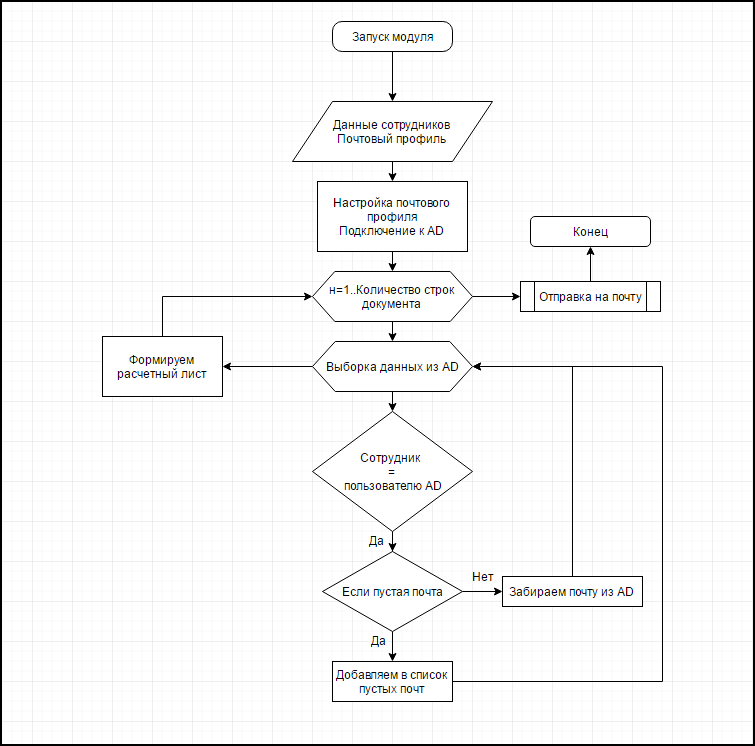 Рисунок 1 - Блок схема модуля рассылки Создадим справочник «Физические лица» и включим его в подсистему «Расчет Заработной Платы». Далее заполним второй документ «Начисление зарплаты», который находится на вкладке «Расчет заработной платы» 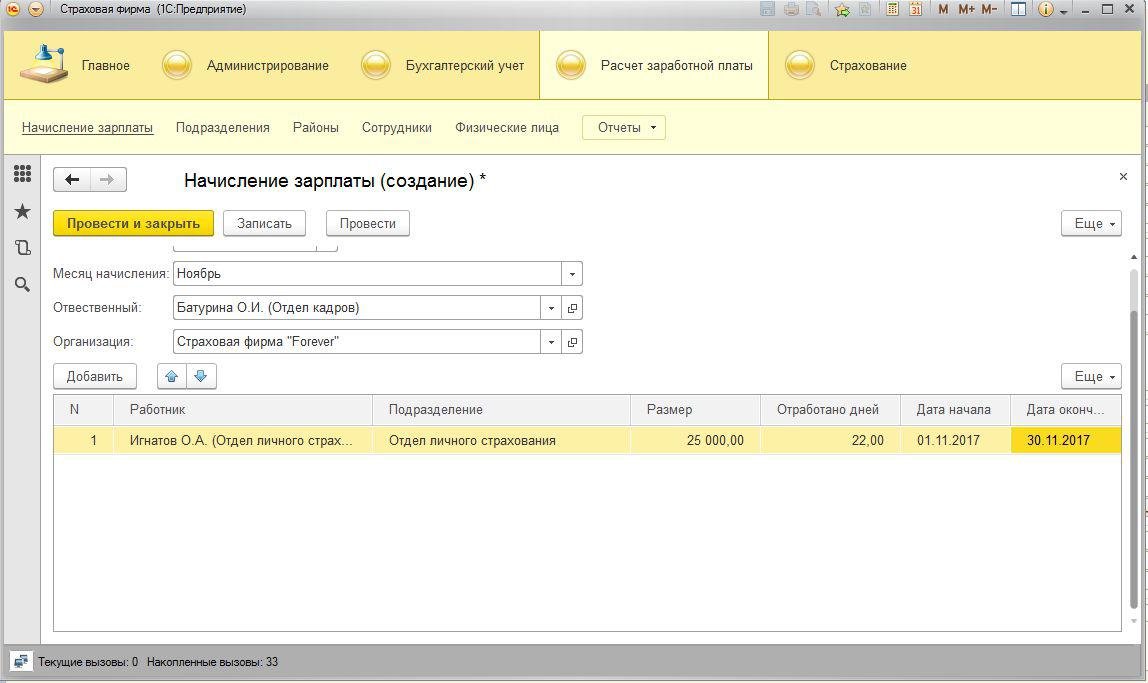 Рисунок 2 – Заполнение документа «Начисление зарплаты» Далее перейдем на вкладку «Расчет заработной платы» и заполним справочник «Физические лица». 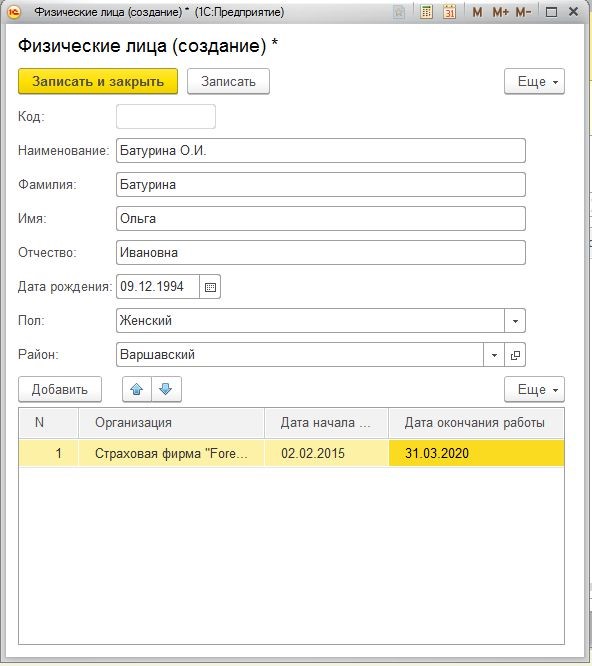 Рисунок 3- Пример создания справочника физические лица Аналогичным образом создадим еще физических лиц.  Рисунок 4- Заполненный справочник «Физические лица» Теперь перейдем к заполнению документов. Сделаем заполнение первого документа «Договора» который находится на вкладке «Расчет заработной платы»(рис.5). 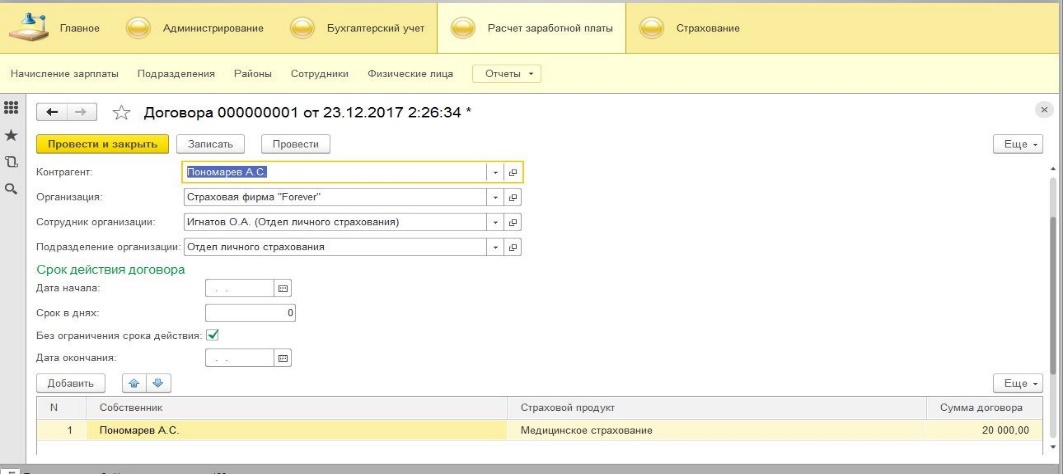 Рисунок 5- Заполнение документа «Договора» Далее заполним второй документ «Начисление зарплаты», который находится на вкладке «Расчет заработной платы»  Рисунок 6- Заполнение документа «Начисление зарплаты» И приведем пример заполнения последнего справочника «Поступление на расчетный счет», который находится на вкладке «Бухгалтерский учет». 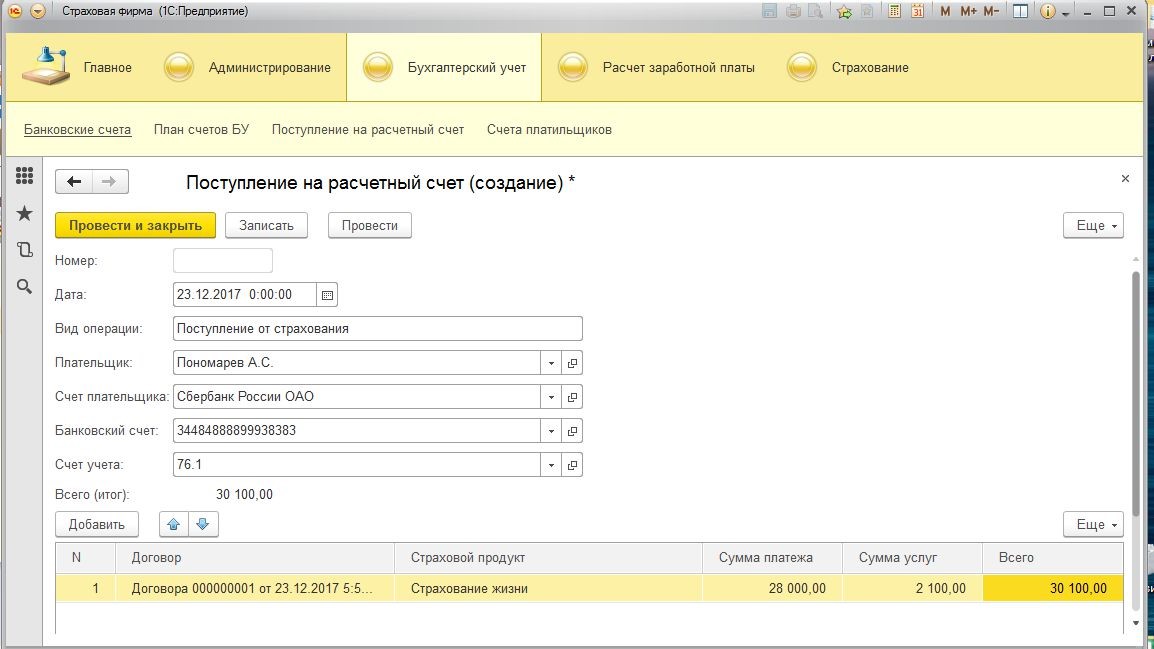 Рисунок 7- Заполнение документа «Поступление на расчетный счет» И последнее, регистры накопления можно найти в меню все функции. 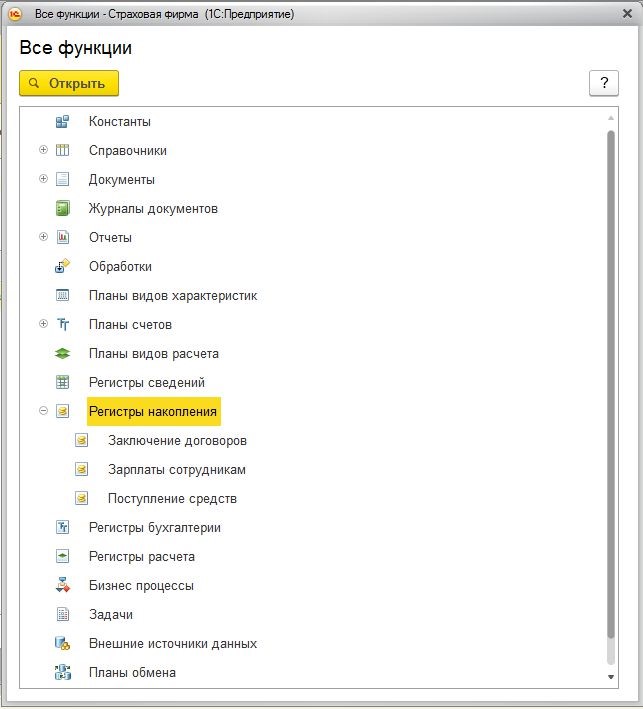 Рисунок 8- Регистры накопления После заполнения всех справочников и документов можно сформировать отчеты. Для формирования отчета «Зарплаты» необходимо заполнить документ «Начисление зарплаты» несколькими данными, и только после уже будет сформирован отчет (рис.9).  Рисунок 9- Сформированный отчет «Зарплаты» 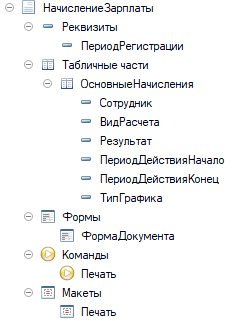 Рисунок 10 -Разработка документа Начисление заработной платы 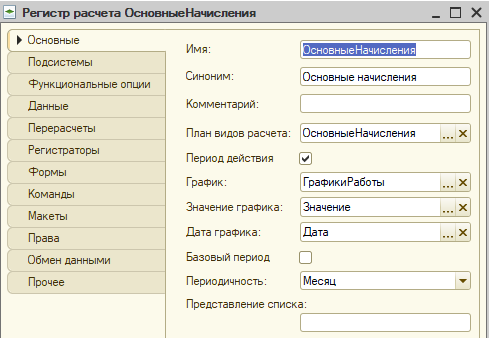 Рисунок 11- формирование основных данных по регистру 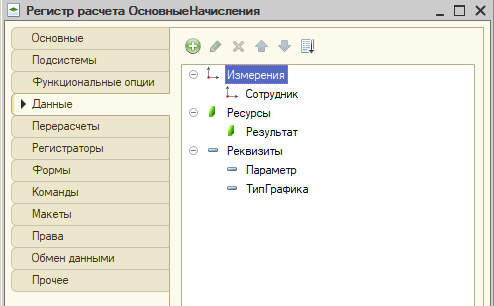 Рисунок 12- Разработка регистра расчета 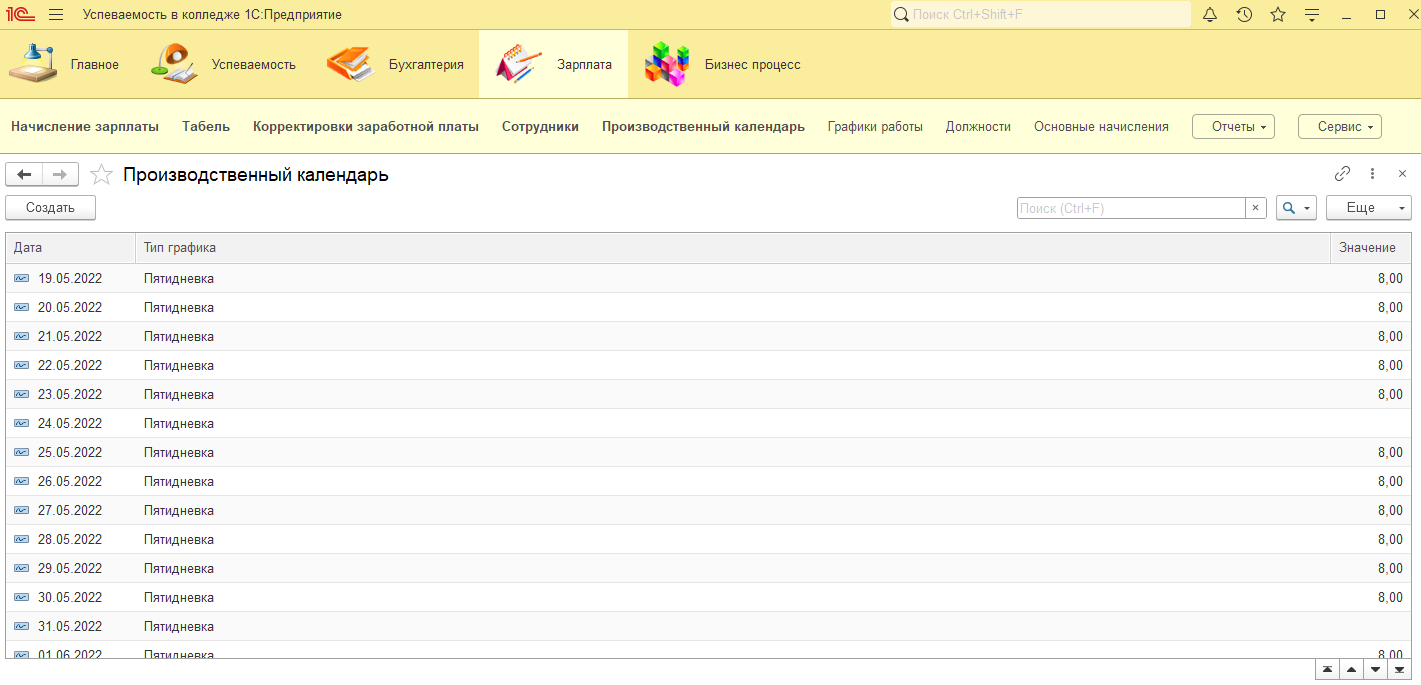 Рисунок 13 - Заполнение производственного календаря 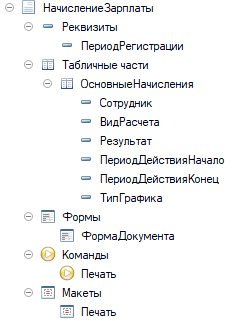 Рисунок 14 -Разработка документа Начисление заработной платы 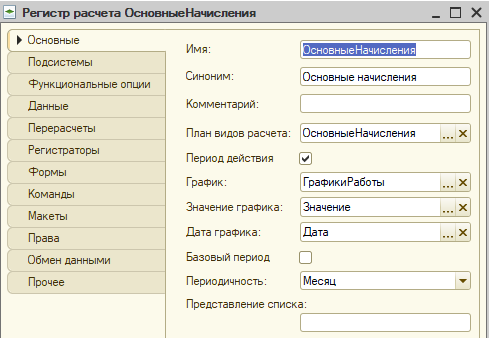 Рисунок 15- формирование основных данных по регистру 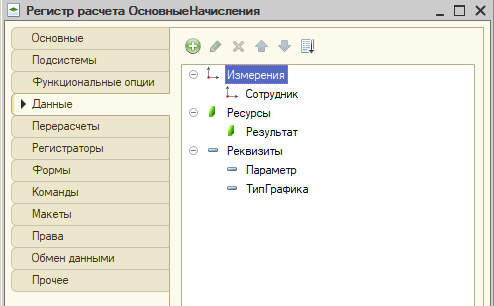 Рисунок 16- Разработка регистра расчета 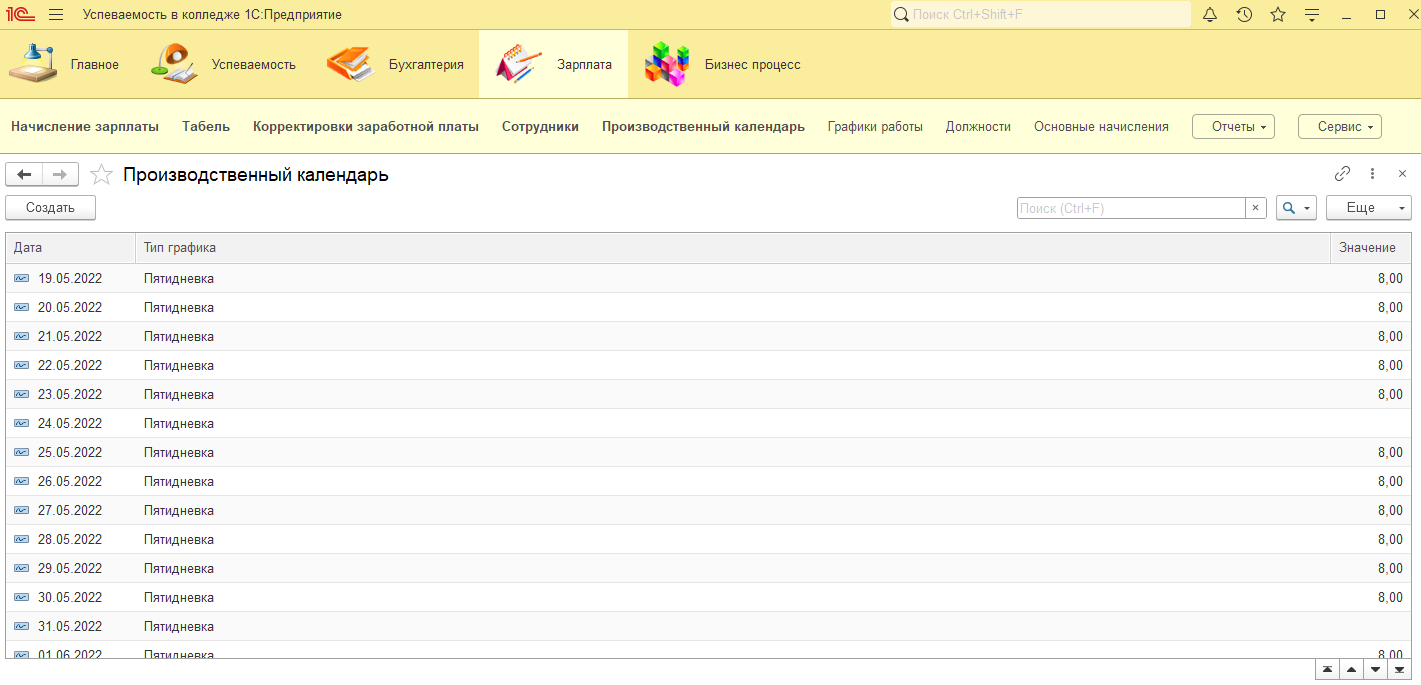 Рисунок 17 - Заполнение производственного календаря  Рисунок 18- Настройка вытесняющего расчета 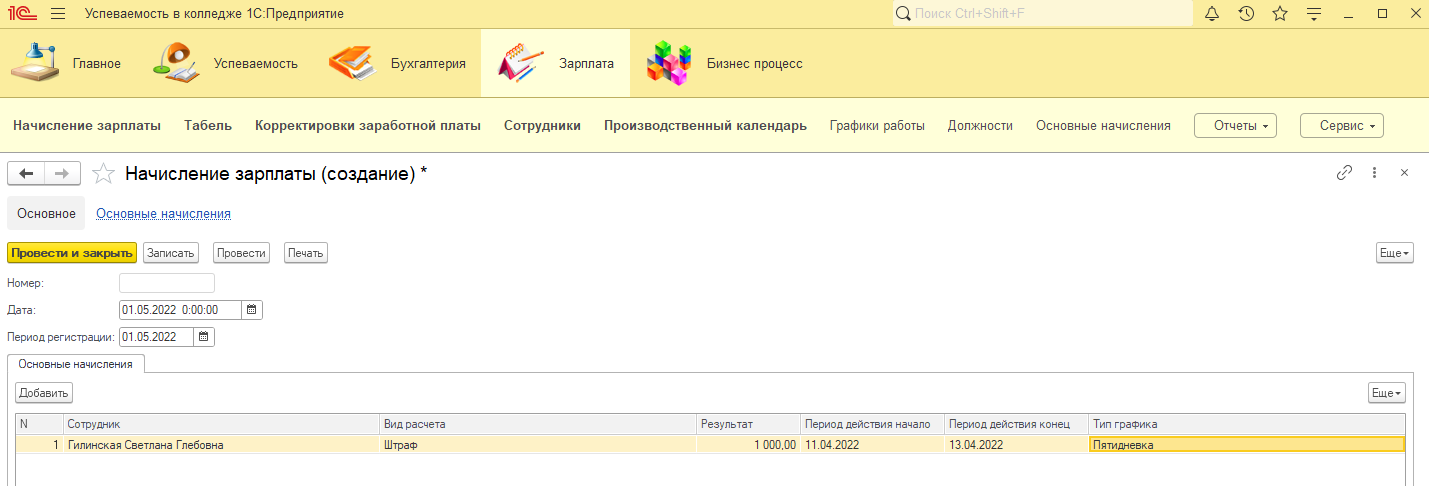 Рисунок 19 - Проведение вытесняющего расчета 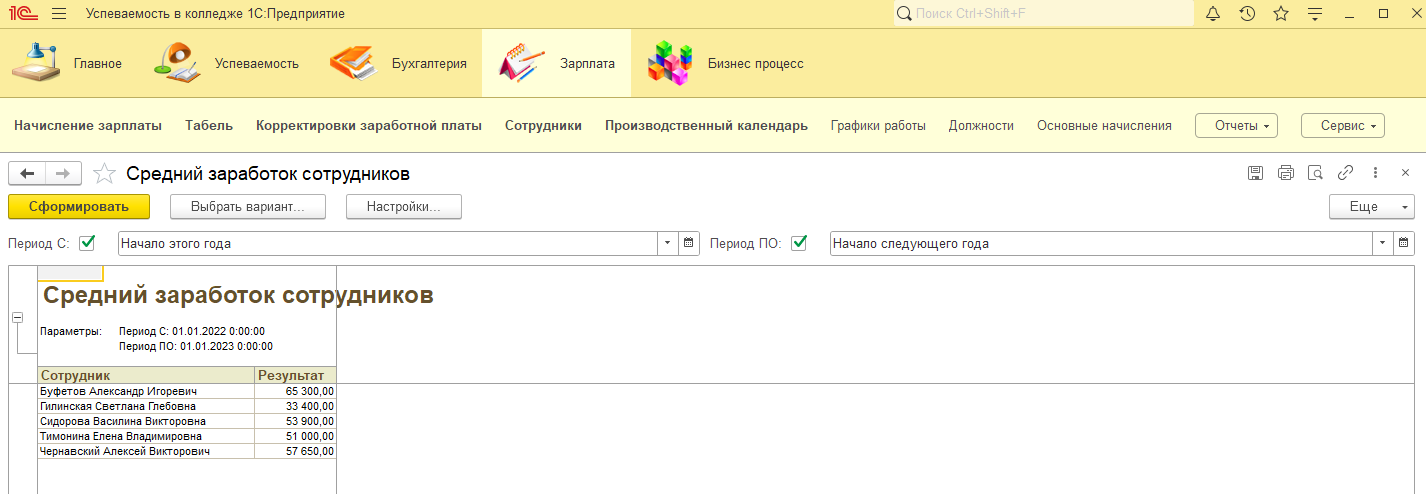 Рисунок 20- Расчет среднего заработка 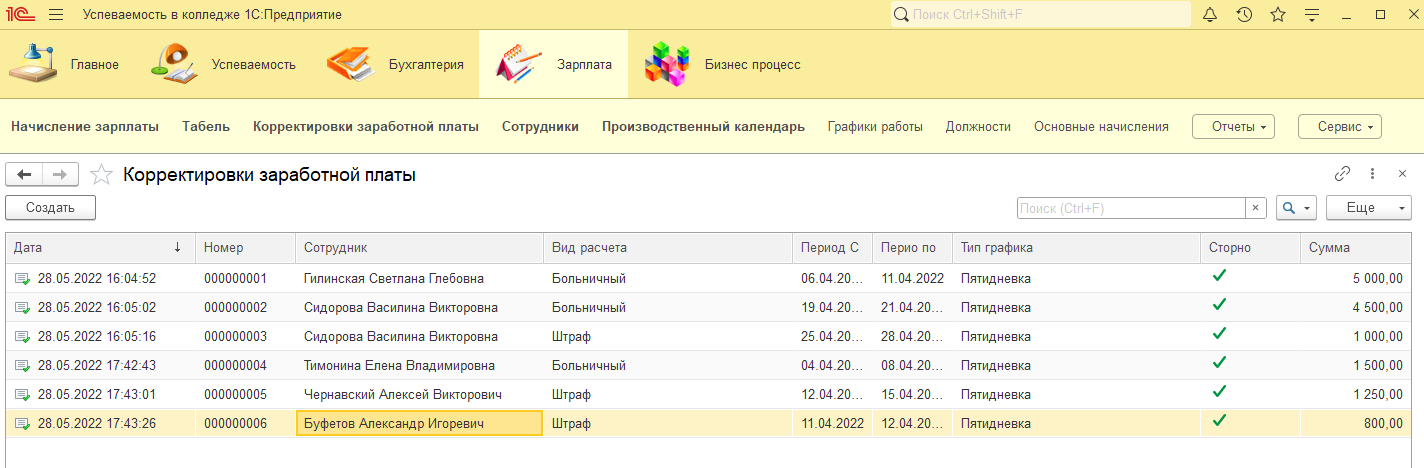 Рисунок 21 - Внесение корректировок  Рисунок 22 - Вкладка подсистемы справочника После заполнения всех справочников и документов можно сформировать отчеты. Для формирования отчета «Зарплаты» необходимо заполнить документ «Начисление зарплаты» несколькими данными, и только после уже будет сформирован отчет (рис.23).  Рисунок 23- Сформированный отчет «Зарплаты» В рамках разработки конфигурации по расчету заработной платы были разработаны следующие справочники: сотрудники предприятия; подразделение; должность; тарифный разряд. На рисунке 24 представлена форма создания справочника.  Рисунок 24 – Создание справочника «Подразделение» Данный справочник, не является сильно функциональным, в его данных добавляется только один реквизит «Начальник подразделения». В отличии то ранее представленного справочника справочник «Сотрудники предприятия» имеет несколько реквизитов и табличную часть (рис.25). 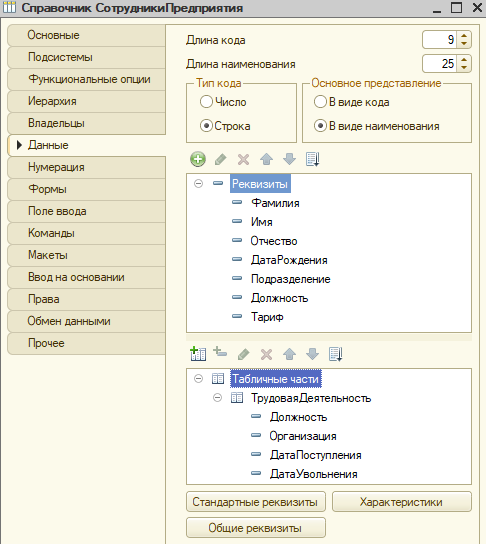 Рисунок 25 – Справочник «Сотрудники предприятия» Система 1С имеет различные средства, которые значительно упрощают создание различных приложений, одним из них является механизм создания форм. Формы необходимы для организации диалога между пользователями и системой, при создании формы все данные справочника (реквизиты) переносятся на форму. На рисунке 26 представлена разработанная форма справочника «Сотрудники предприятия». 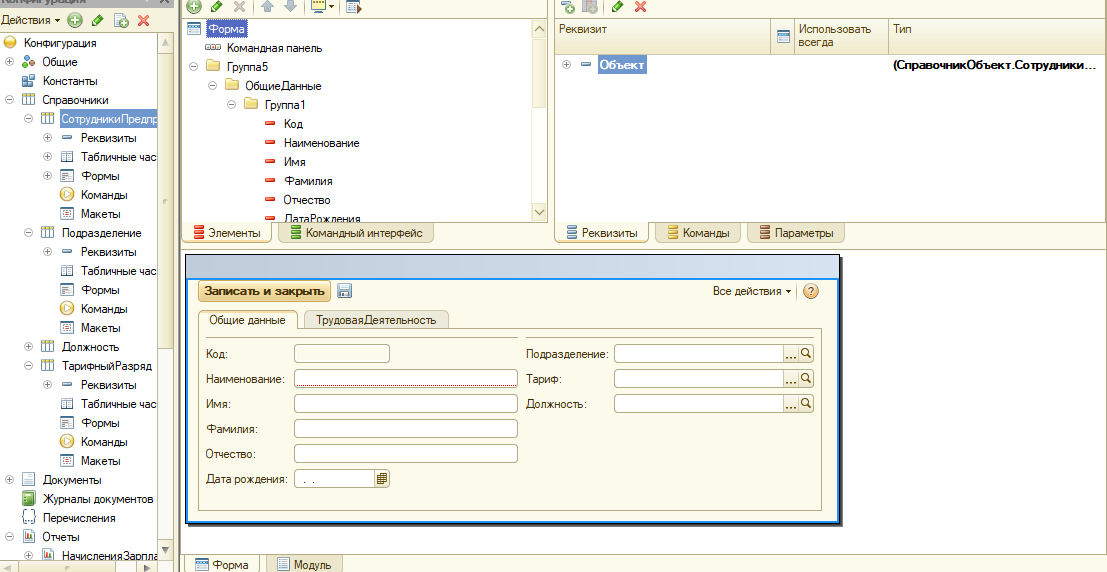 Рисунок 26 – Созданная форма справочника «Сотрудники предприятия» Рисунок 26 – Созданная форма справочника «Сотрудники предприятия»В связи с избыточностью данных рекизиты формы были размещены на двух вкладках – «Общие данные» и «Трудовая деятельность», вторая вкладка имеет следующий вид (рис.27). 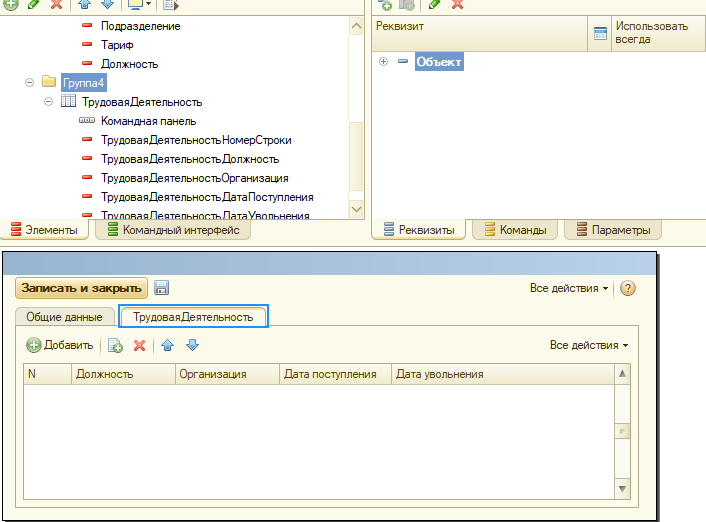 Рисунок 27 – Вкладка «Трудовая деятельность» Остальные справочники создаются аналогичным способом, но они по своему функционалу значительно проще, поэтому для них формы не создавалась. Созданные справочники представлены на рисунке 28. 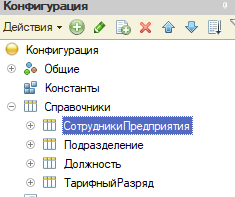 Рисунок 28 – Созданные справочники системы На рисунке 29 представлен макет экранной формы документа «Начисление заработной платы». 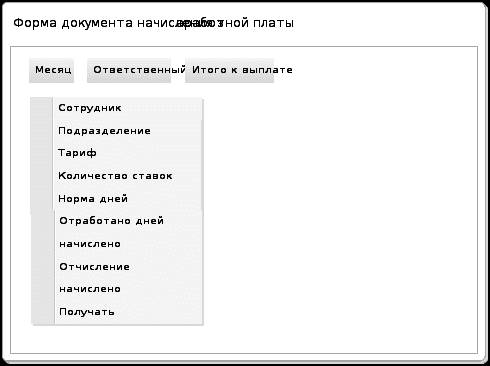 Рисунок 29 – Макет экранной формы документа На рисунке 30 представлено создание документа «Начисление заработной платы ставки». 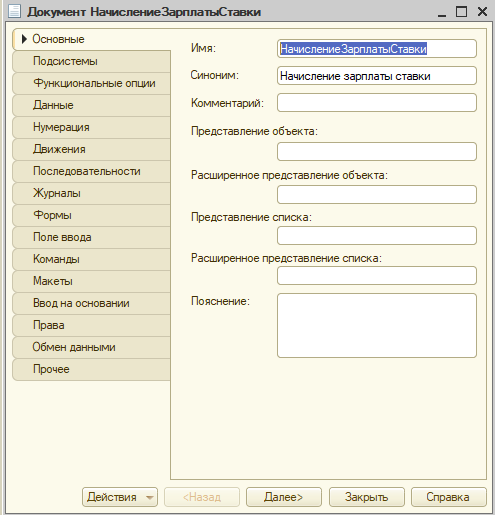 Рисунок 30 – Создание документа  Рисунок 31 – Реквизиты документа «Начисление заработной платы ставки»  Рисунок 32 – Форма документа С учетом нюансов начисления заработной платы были реализованы следующие документы (рис.33). 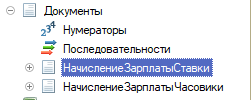 Рисунок 33 – Реализованные документы На рисунке 34 представлено создание регистра накопления «Зарплата».  Рисунок 34 – Создание регистра накопления При создании регистра необходимо указать его данные – эдакий аналог виртуальных полок на которые располагаются данные для проведения анализа деятельности предприятия. На рисунке 35 представлены данные регистра. 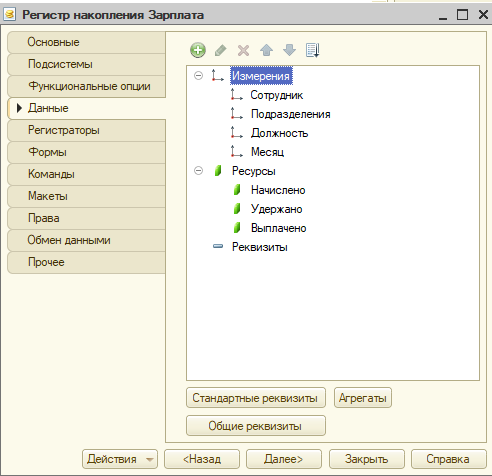 Рисунок 35 – Данные регистра «Зарплата» 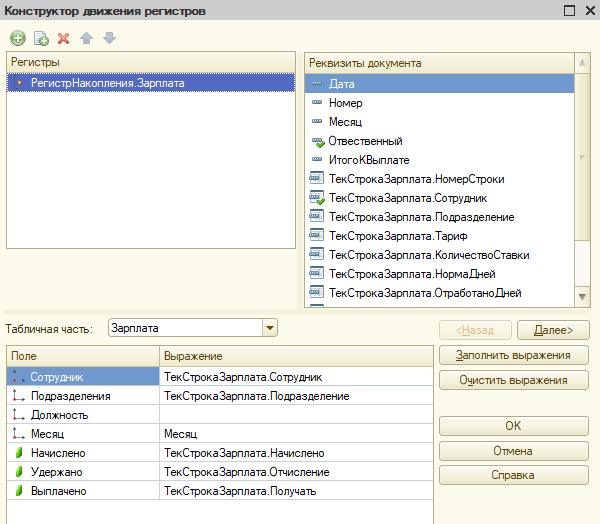 Рисунок 36 – Конструктор движения документа  Рисунок 37 – Создание отчета с помощью схемы компоновки данных 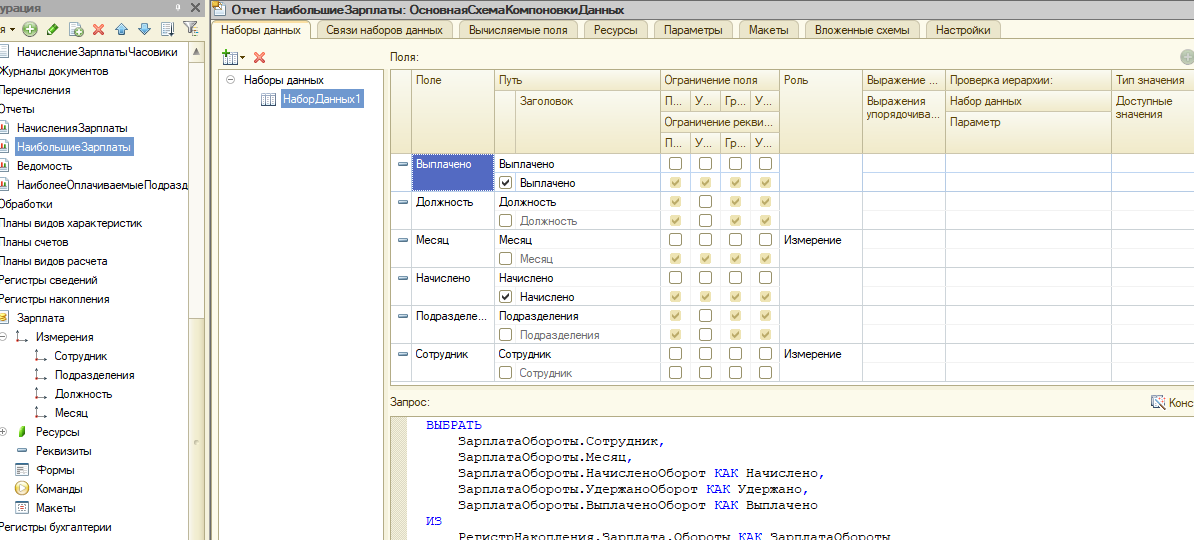 Рисунок 38 – Текст запроса После этого осуществляется настройка внешнего вывода отчета, т.е. в каком виде будут выводиться данные. Пример настройки представлен на рисунке 20. 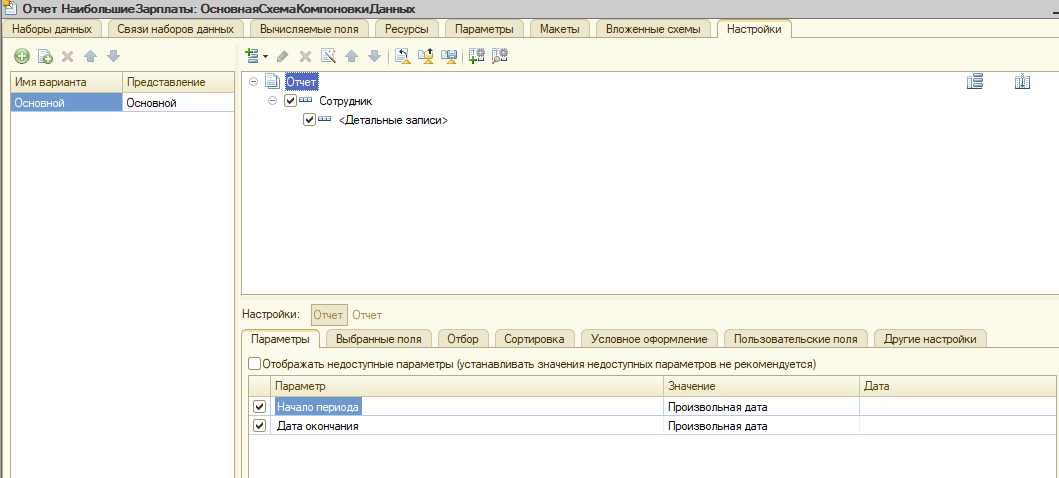 Рисунок 39 – Настройка отчета Аналогичным образом выполняется разработка остальных отчетов конфигурации расчета заработной платы. Перечень разработанных отчетов представлен на рисунке 40. 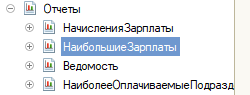 Рисунок 40 – Разработанные отчеты На рисунке 41 представлена подсистема «Бухгалтерия зарплата», которая обладает большим набором прав.  Рисунок 41 – Подсистема «Бухгалтер зарплата» На рисунке 42 представлен созданный документ «Начисление заработной платы ставки». 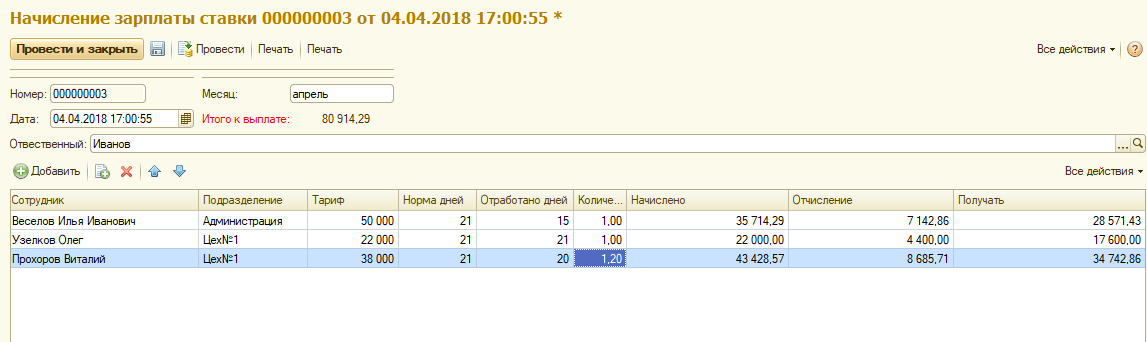 Рисунок 42 – Документ «Начисление заработной платы» 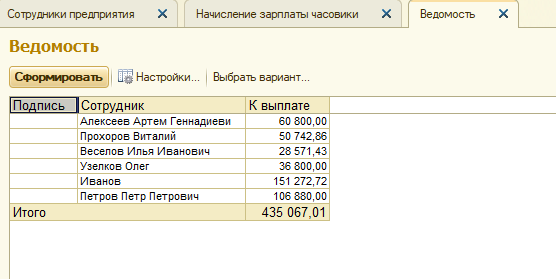 Рисунок 43– Документ «Ведомость»  Рисунок 44 – Отчет «Начисления зарплаты»  Рисунок 45 – Отчет «Наибольшие зарплаты» 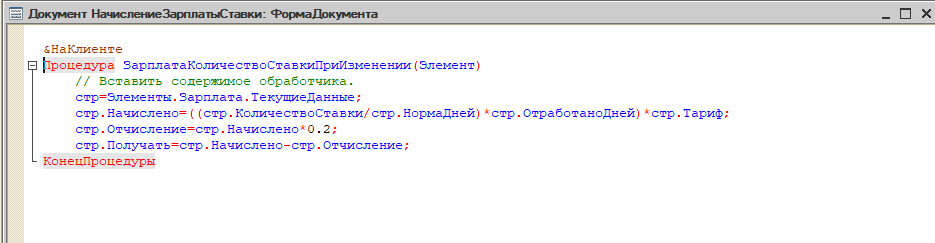 Рисунок 46 – Модуль документа «Начисление заработной платы ставки» 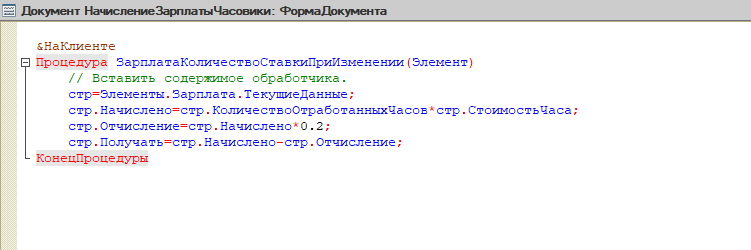 Рисунок 47 – Модуль документа «Начисление заработной платы ставки» Рисунок 47 – Модуль документа «Начисление заработной платы ставки» После того как отчёт был сформирован, можно приступить к отправке результатов на электронную почту сотрудников, хранящуюся на сервере в каталоге Active Directory, для этого нужно нажать на элемент выпадающего меню (рис. 3.7.), расположенного в правом нижнем углу окна отчёта (рис. 3.3.).  Рисунок 48 - Меню манипуляции отчётом При нажатии на кнопку «Отправить расчётный лист на почту», запустится процедура, которая, посредством объектов ADOBD, в частности Command, предназначенный для создания LDAP – запроса, а также Connection, необходимый для соединения AD с 1С, подключается к Active Directory, используя Provider типа «ADSDSOObject». После того как все процедуры в программе 1С были завершены, можно посмотреть результат выполнения модуля рассылки. |
